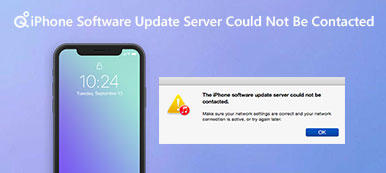É irritante que o iPhone não esteja respondendo ou que o iPhone esteja congelando quando você toca, desliza e toca na tela. Não se pode negar que o iPhone é um dos melhores smartphones, mas não é perfeito. O congelamento da tela de toque é um dos problemas mais comuns que os usuários de iPhone enfrentam.
A boa notícia é que esse problema geralmente é causado por erros de software, mas não por danos ao hardware. E você tem sorte se estiver lendo este tutorial, porque nós lhe diremos várias maneiras de consertar o iPhone que não está respondendo neste artigo.

- Parte 1: Por que o iPhone não está respondendo?
- Parte 2: Como consertar o iPhone que não responde ao toque
- Parte 3: Forma definitiva de corrigir o iPhone que não responde ao toque
Parte 1: Por que o iPhone não está respondendo
Antes de solucionar o problema, você pode querer saber por que o seu iPhone não está respondendo. Esta questão é um pouco complicada, mas de acordo com nossa pesquisa, os motivos mais comuns incluem:
1. Os dedos estão molhados ou usando luvas.
2. Protetor de tela inadequado.
3. Configurações incorretas, como sensibilidade ao toque 3D.
4. Chupe na tela inicial.
5. Aplicativos e vírus com defeito.
6. Erros inesperados ou erros.
Para impedir que o iPhone não responda, tendemos a nos concentrar nos aspectos acima.
Parte 2: Como consertar o iPhone não está respondendo ao toque
Nesta parte, você pode aprender como evitar e o que fazer se sentir que o iPhone não está respondendo.
Way 1: Remover Screen Guard
O iPhone é caro e a tela de toque é feita de vidro e fácil de quebrar quando cai. Depois que a tela sensível ao toque for danificada, a única maneira de usar o iPhone continuamente é substituir a tela sensível ao toque na Apple Store. Ele não precisa apenas de mais de cem dólares, mas também leva várias datas a meses para recuperar seu dispositivo. Faz sentido que muitos usuários do iPhone protejam seus dispositivos usando proteção de tela.
No entanto, nem todos os protetores de tela estão funcionando bem no iPhone. Se o iPhone não estiver respondendo após conectar o protetor de tela, é melhor removê-lo e tentar a tela de toque do iPhone novamente.

Way 2: Modificar configurações de toque 3D
O 3D Touch é um recurso baseado em hardware, que foi introduzido pela primeira vez no iPhone 6s executando o iOS 9 pela Apple. Esse recurso permite que as telas sensíveis ao toque distingam diferentes níveis de força aplicados às superfícies.
No entanto, configurações incorretas do 3D Touch podem levar o iPhone a não responder ou depender muito lentamente. Para ajustar a sensibilidade ao toque 3D, você pode seguir os passos abaixo:
Passo 1. Inicie o aplicativo Configurações na tela inicial e vá para "Geral"> "Acessibilidade".
Passo 2. Descubra a opção "3D Touch" na tela e toque nela para abrir a tela de configurações.
Passo 3. Certifique-se de ter ativado o recurso "3D Touch" e mova o controle deslizante na barra de "Sensibilidade" para a esquerda ou direita para ajustar a sensibilidade até que esteja satisfeito.
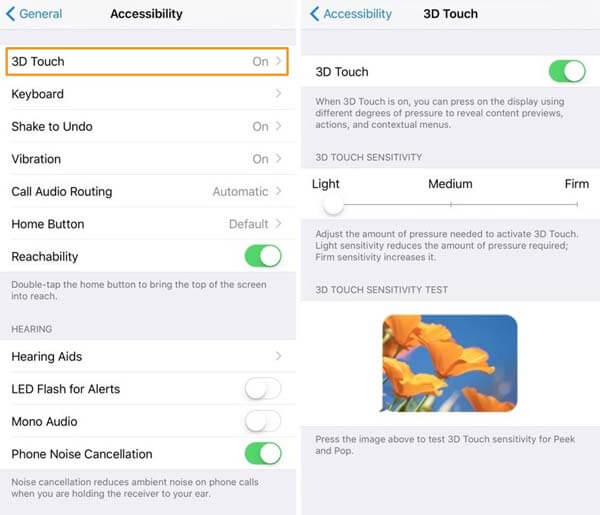
Way 3: Limpe a tela do seu iPhone com um pano macio, sem fiapos e levemente úmido
De acordo com especialistas, a tela de toque é um dos lugares mais sujos em nossa vida diária. Se você colocar o seu iPhone plano e olhar para a tela, descobrirá que há muitas impressões digitais, arranhões e poeira na tela sensível ao toque. Isso pode fazer com que os sensores atrás da tela de toque não respondam ou o iPhone não responda.
Para limpar a tela do seu iPhone, você pode preparar algo abaixo:
1. Pano de microfibra ou pano não abrasivo.
2. Limpador de tela ou álcool isopropílico.
Passo 1. Pressione o botão Sleep / Wake e deslize o botão para desligar o seu iPhone.
Passo 2. Umedeça o pano de microfibra com limpador de tela e limpe a tela em um movimento circular lento e suave.
Passo 3. Aguarde a tela sensível ao toque secar e, em seguida, ligue o iPhone novamente, a tela deve funcionar normalmente.

Way 4: Forçar reiniciar o iPhone
Forçar a reinicialização é uma solução de problemas simples que é capaz de corrigir vários problemas do iOS, incluindo o fato de o iPhone não responder devido a falhas no software.
Passo 1. Desconecte acessórios desnecessários do seu iPhone. Em seguida, pressione a combinação de botões para executar uma reinicialização forçada no seu dispositivo.
No iPhone X / 8 / 8 Plus: Pressione e solte rapidamente o botão "Aumentar Volume", repita a operação no botão "Diminuir Volume" e pressione o botão "Lateral" por um tempo até que o logotipo da Apple apareça na tela.
Para iPhone 7 / 7 Plus: Continue segurando o botão "Lateral" e pressione o botão "Diminuir Volume" juntos, solte-os quando vir o logotipo da Apple.
No iPhone 6s / 6 e anterior: A combinação de botões de hardware são os botões "Lateral" e "Início".
Passo 2. Entre no seu iPhone com o seu código PIN após o arranque, o ecrã táctil deve responder-lhe como de costume.
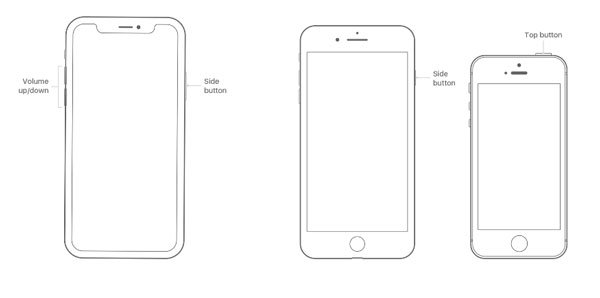
Way 5: Apple Service Center ou Apple Retail Store
A solução final para impedir que o iPhone não responda é entrar em contato com o Apple Service Center ou acessar a Apple Store. Se o seu iPhone estiver na garantia ou se você tiver adquirido o plano AppleCare, sinta-se à vontade para pedir ajuda à equipe de suporte da Apple; caso contrário, você terá que pagar pelo suporte técnico.
Parte 3: Maneira final de corrigir iPhone não responder ao toque
Se você está procurando uma maneira fácil de consertar o iPhone não respondendo e problemas de tela de toque, você deve tentar Apeaksoft Recuperação do Sistema iOS. Seus principais recursos incluem:
1. Descubra o que faz com que o iPhone não responda automaticamente.
2. Corrigir uma variedade de problemas de tela de toque do iPhone dentro de alguns minutos.
3. Capaz de reparar problemas de resposta do iPhone no modo de recuperação e no modo DFU.
4. Não interromper os dados atuais no iPhone durante a correção.
5. Compatível com os modelos de iPhone mais recentes, como iPhone 14 Pro Max, iPhone 14 Pro, iPhone 14 Plus, iPhone 14, iPhone SE 3, etc.
6. Disponível para Windows 11 / 0 / 8 / 7 / XP e Mac OS.
Em uma palavra, é a melhor maneira de se livrar da tela de toque do iPhone não está respondendo.
Como consertar o iPhone não está respondendo em um clique
Passo 1. Instale a melhor ferramenta de recuperação do sistema do iPhone
Baixe e instale o iOS System Recovery em seu computador. Ligue o seu iPhone ao seu computador através do cabo Lightning e inicie a ferramenta de recuperação do sistema iPhone.

Passo 2. Inicializar o iPhone no modo DFU
Clique no botão “Iniciar” na interface inicial, pressione o botão “Pergunta” na parte superior da janela e siga as instruções para colocar seu dispositivo no modo DFU.

Passo 3. Corrigir o problema do iPhone não está respondendo
Preencha a janela de informações com base no modelo do seu dispositivo e, em seguida, clique no botão "Download" para obter o firmware correspondente. O aplicativo irá consertar seu iPhone automaticamente.

Conclusão
Neste tutorial, explicamos como corrigir o iPhone que não responde no iPhone 14/13/12/11/X/8/8 Plus/7/7 Plus/6/6s e modelos anteriores. Claro, você pode tentar as maneiras comuns de corrigir problemas de tela de toque do iPhone. Além disso, compartilhamos uma maneira definitiva, Apeaksoft iOS System Recovery, para reparar o iPhone facilmente. Você pode tomar uma decisão com base em sua demanda e situações.



 iPhone Data Recovery
iPhone Data Recovery Recuperação do Sistema iOS
Recuperação do Sistema iOS Backup e restauração de dados do iOS
Backup e restauração de dados do iOS gravador de tela iOS
gravador de tela iOS MobieTrans
MobieTrans transferência do iPhone
transferência do iPhone Borracha do iPhone
Borracha do iPhone Transferência do WhatsApp
Transferência do WhatsApp Desbloqueador iOS
Desbloqueador iOS Conversor HEIC gratuito
Conversor HEIC gratuito Trocador de localização do iPhone
Trocador de localização do iPhone Data Recovery Android
Data Recovery Android Extração de dados quebrados do Android
Extração de dados quebrados do Android Backup e restauração de dados do Android
Backup e restauração de dados do Android Transferência telefônica
Transferência telefônica Recuperação de dados
Recuperação de dados Blu-ray
Blu-ray Mac limpador
Mac limpador Criador de DVD
Criador de DVD PDF Converter Ultimate
PDF Converter Ultimate Windows Password Reset
Windows Password Reset Espelho do telefone
Espelho do telefone Video Converter Ultimate
Video Converter Ultimate editor de vídeo
editor de vídeo Screen Recorder
Screen Recorder PPT to Video Converter
PPT to Video Converter Slideshow Maker
Slideshow Maker Free Video Converter
Free Video Converter Gravador de tela grátis
Gravador de tela grátis Conversor HEIC gratuito
Conversor HEIC gratuito Compressor de vídeo grátis
Compressor de vídeo grátis Compressor de PDF grátis
Compressor de PDF grátis Free Audio Converter
Free Audio Converter Gravador de Áudio Gratuito
Gravador de Áudio Gratuito Free Video Joiner
Free Video Joiner Compressor de imagem grátis
Compressor de imagem grátis Apagador de fundo grátis
Apagador de fundo grátis Upscaler de imagem gratuito
Upscaler de imagem gratuito Removedor de marca d'água grátis
Removedor de marca d'água grátis Bloqueio de tela do iPhone
Bloqueio de tela do iPhone Puzzle Game Cube
Puzzle Game Cube